win7无法备份系统怎么办
发布时间:2016-12-18 15:12
相关话题
如果系统的硬件或存储媒体发生故障,“备份”工具可以帮助您保护数据免受意外的损失。那么大家知道win7无法备份系统怎么办吗?今天小编与大家分享下解决win7无法备份系统的具体操作步骤,有需要的朋友不妨了解下。
win7无法备份系统解决方法
一、更改服务项目,使不能进行系统备份的Win7系统能够进行系统备份。
Win7系统不能进行系统备份的原因是,我们关闭了“Volume Shadow Copy”服务,只要把这项服务开启,就可以进行系统备份了。
开启Vloume Shadow Copy服务的步骤:
1、桌面右键 - 计算机 - 管理;
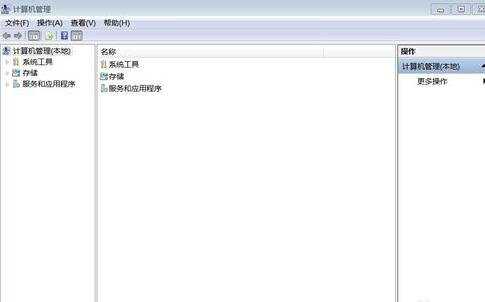
2、找到“服务和应用程序”并点击前面的小三角;
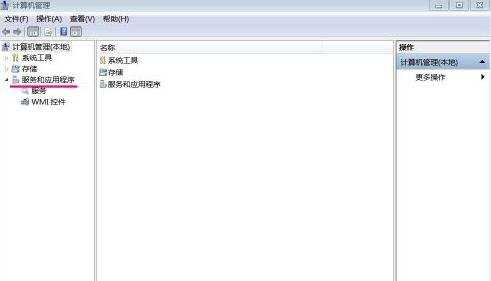
3、接下来点击:服务;

4、在右侧找到:Volume Shadow Copy;
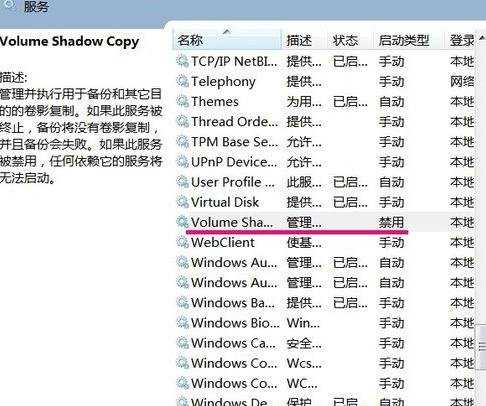
5、左键双击:Volume Shadow Copy;

6、在弹出的:Volume Shadow Copy的属性(本地计算机)窗口中找到:可执行文件的路径:启动类型(E):栏中,把“禁用”更改为“自动”,再点击:启动 - 确定,退出计算机管理程序。


7、这时就可以进行系统备份了,当我们把系统备份完成后,可以再把
Volume Shadow Copy服务停止,以增大C盘空间。
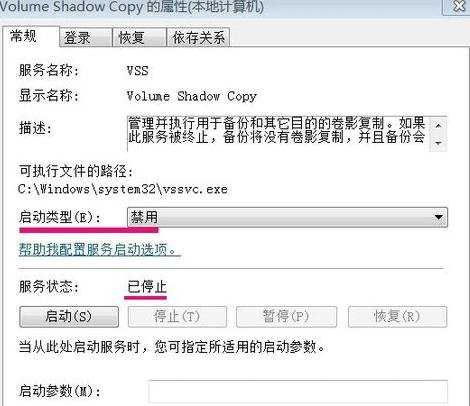
二、备份系统
1、开始 - 控制面板;

2、找到:备份和还原;

3、点击:备份和还原,开始进行系统备份;

4、备份完成(因为C盘有些文件夹移到了D盘,所以显示:备份已完成,但跳过了某些文件,这不影响备份),退出程序。

12 通过上述操作,我们就顺利地进行了Win7系统的备份工作,如果以后系统遇到问题,就可以使用系统还原来恢复到原来的系统,而不需要去重装系统了。

win7无法备份系统怎么办的评论条评论